4 skuteczne sposoby wyciszania filmów na TikTok przed opublikowaniem
Wiele osób lubi dodać muzykę lub inny utwór przed opublikowaniem filmu TikTok. Ale lepiej byłoby wyciszyć dźwięk pochodzenia TikTok Video przed zastosowaniem nowej ścieżki dźwiękowej. Ponieważ gdy oryginalne wideo ma niepotrzebny dźwięk w tle, po dodaniu kolejnej ścieżki będzie bardzo głośno. Nie myśl, że wyciszenie filmu TikTok będzie skomplikowane, ten post zawiera 4 proste sposoby, aby pomóc Twojemu filmowi osiągnąć lepszy efekt.
Lista przewodników
4 proste sposoby wyciszania filmów TikTok Często zadawane pytania dotyczące wyciszania wideo TikTok4 proste sposoby wyciszania filmów TikTok
Wbudowany edytor wideo TikTok ma wszystkie komponenty potrzebne do edycji. Posiada również funkcję edycji dźwięku, która pomaga zmienić głos, dodać lektora lub całkowicie wyciszyć ścieżkę dźwiękową. Postępuj zgodnie z instrukcjami, jak wyciszyć swoje filmy na TikTok i które jest najlepszym alternatywnym narzędziem do edycji wideo.
1. Wbudowana funkcja TikTok
Wbudowana funkcja składa się z różnych narzędzi do edycji, które ulepszają i upiększają Twój film. Możesz wyciszyć wideo na TikTok za pomocą zaledwie kilku dotknięć telefonu. Możesz także znaleźć swoją ulubioną piosenkę, aby zastosować ją do klipu dostarczonego przez TikTok. Jednak wbudowana funkcja jest dostępna tylko w wersji mobilnej i nie można znaleźć tych samych funkcji na komputerze.
Jak wyciszyć wideo na TikTok za pomocą domyślnego edytora wideo:
Krok 1.Otwórz aplikację TikTok na swoim urządzeniu i naciśnij przycisk „Dodaj”, aby utworzyć post. Nagraj nowy film lub naciśnij przycisk „Prześlij” i zaimportuj film ze swojej galerii.
Krok 2.Po przesłaniu kliknij przycisk „Dodaj dźwięk” w górnej części ekranu. Kliknij przycisk „Oryginalny dźwięk”, aby go wyłączyć. Możesz także dotknąć przycisku „Głośność” i dostosować głośność oryginalnej ścieżki i dodanego dźwięku.
Krok 3.Innym sposobem wyciszenia wideo TikTok jest dotknięcie przycisku „Głos”. Zobaczysz przycisk „Zachowaj oryginalny dźwięk” i jednocześnie dodasz lektora. Kliknij przycisk „Zapisz”, a następnie kontynuuj publikowanie wideo w TikTok.
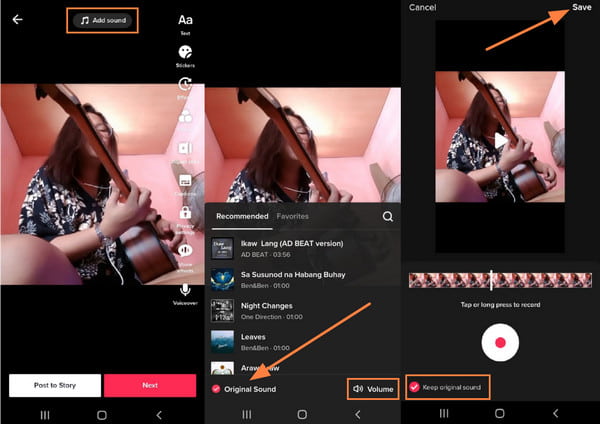
2. AnyRec Video Converter
Załóżmy, że używasz komputera do edycji filmów i chcesz opublikować TikTok bezpośrednio ze swojego urządzenia. W takim przypadku AnyRec Video Converter jest najlepszym narzędziem komputerowym do wyciszania filmów TikTok. Ma wiele funkcji do wyciszania filmów w celu opublikowania ich w TikTok. Może wyłączyć oryginalną ścieżkę dźwiękową i umożliwia przesłanie nowego dźwięku z folderu. Co więcej, możesz poprawić jakość wideo poprzez skalowanie rozdzielczości, usuwanie szumów wideo itp. Pobierz AnyRec Video Converter w systemach Windows i macOS, aby wyciszyć dźwięk w TikTok.

Włącz wyciszanie dźwięku z filmów TikTok i zwiększ głośność nowej ścieżki nawet o 200%.
Zapisz pliki wideo z doskonałą jakością dźwięku po edycji ścieżki dźwiękowej.
Zapewnij inne funkcje edycji wideo, takie jak dodawanie nowej ścieżki i opóźnianie ścieżki dźwiękowej.
Może również wykonać wiele edycji wideo przed opublikowaniem wideo na TikTok.
Bezpieczne pobieranie
Bezpieczne pobieranie
Krok 1.Pobierz oprogramowanie ze strony internetowej AnyRec. Po zainstalowaniu otwórz AnyRec Video Converter i prześlij wideo, które chcesz edytować. Następnie kliknij przycisk „Edytuj”, aby wyciszyć wideo w TikTok.

Krok 2.W menu „Audio” możesz zobaczyć narzędzia do wyciszania dźwięku w TikTok. Kliknij przycisk „Ścieżka audio”, aby wyświetlić opcje, a następnie kliknij przycisk „Ścieżka audio wyłączona”. Odtwórz wideo, aby sprawdzić, czy ścieżka dźwiękowa już nie istnieje. Następnie kliknij przycisk „Dodaj”, aby dodać żądany dźwięk z folderu.

Krok 3.Dostosuj głośność dźwięku, przesuwając parametr „Głośność”. Przycisk „Opóźnienie” pomaga dostosować dźwięk do przejścia wideo. Dostępne są inne narzędzia do edycji, w których możesz zastosować filtry, efekty lub utworzyć własny znak wodny. Po zakończeniu kliknij przycisk „OK”.

Krok 4.Z menu głównego przeglądaj i wybierz folder, w którym chcesz zapisać plik wideo, klikając przycisk „Zapisz w” w lewym dolnym rogu okna. Kliknij przycisk „Konwertuj wszystko” i opublikuj wideo na swoim koncie TikTok.

3. Cięcie Cap
Ta aplikacja jest powiązana z TikTok i jest rozszerzoną aplikacją do edycji wideo. Oferuje szeroką gamę narzędzi do edycji, takich jak efekty, utwory i filtry. Możesz także użyć dyktafonu w czasie rzeczywistym i zastosować go do wyciszonego klipu. Po wyciszeniu dźwięku wideo do publikowania na TikTok możesz wyeksportować go do 1080p przy 60 klatkach na sekundę i bezpośrednio udostępnić na swoim koncie TikTok.
Krok 1.Pobierz CapCut na rynek swojej aplikacji. Uruchom go po zakończeniu instalacji. Kliknij przycisk „Nowy projekt” i zaimportuj wideo, które chcesz wyciszyć.
Krok 2.Na osi czasu filmu kliknij przycisk „Wycisz dźwięk klipu”. Aby zastosować nowy dźwięk, przejdź do menu „Audio” i wybierz żądany utwór. Możesz dodać narrację lub efekt specjalny, taki jak gwizdanie i oklaski.
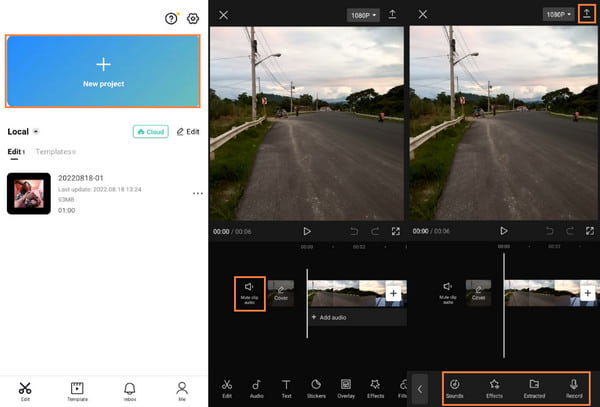
Krok 3.Po edycji wyświetl podgląd swojej pracy i zapisz zmiany. Naciśnij przycisk „Rozdzielczość” w prawym górnym rogu i wybierz jakość i liczbę klatek na sekundę. Następnie dotknij przycisku „Zapisz”, aby wyeksportować wideo do telefonu.
4. iMovie
Jeśli jesteś użytkownikiem iPhone'a, iMovie to kolejny sposób na wyciszenie filmów TikTok. Domyślny edytor wideo iPhone'a może profesjonalnie edytować filmy. Możesz bezpłatnie pobrać aplikację ze sklepu App Store bez dodatkowych opłat. Co więcej, iMovie automatycznie zapisze projekt, jeśli przypadkowo zamkniesz aplikację.
Krok 1.Uruchom iMovie na swoim iPhonie i naciśnij przycisk „Rozpocznij nowy projekt”. Prześlij żądany klip z Rolki z aparatu, a następnie dotknij przycisku „Utwórz film”, aby potwierdzić.
Krok 2.Po wejściu do pokoju montażowego kliknij „Oś czasu wideo”, aby wyświetlić narzędzia. Naciśnij przycisk „Dźwięk”. Możesz całkowicie wyciszyć wideo TikTok, dotykając przycisku „Megafon” w lewej części suwaka.
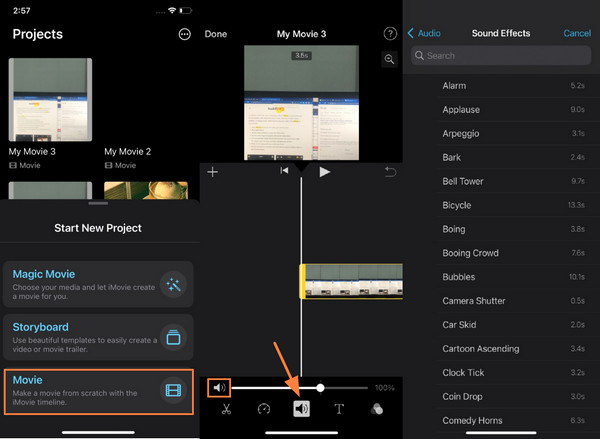
Krok 3.Aby dodać efekty dźwiękowe, naciśnij przycisk „Dodaj” i przejdź do albumu „Audio”. Znajdziesz krótkie klipy audio, które możesz dodać do swojego filmu. Po zakończeniu edycji naciśnij przycisk „Gotowe” w lewym górnym rogu.
Często zadawane pytania dotyczące wyciszania wideo TikTok
-
Jak naprawić wyciszony film na TikTok?
Najlepszą rzeczą do zrobienia, gdy TikTok usunie dźwięk z Twojego filmu, jest ponowne przesłanie filmu na Twoje konto. Następnie wybierz podobny utwór z funkcji Dodaj dźwięk. TikTok ma tendencję do usuwania dźwięku, jeśli do edycji wideo użyłeś aplikacji innej firmy.
-
Jak wyciszyć wideo na żywo na TikTok?
Jeśli transmitujesz na żywo na TikTok, możesz wyciszyć dźwięk. Stuknij przycisk Potrójna kropka i wybierz opcje Wycisz mikrofon. Do tego czasu widzowie nadal będą cię widzieć, ale nic nie będą słyszeć.
-
Jak mogę wyciszyć treści na TikTok?
Jeśli nie podoba Ci się film TikTok, a także dźwięk, którego używa, możesz stuknąć Więcej w Nie interesuje mnie i stuknąć Ukryj filmy z tym dźwiękiem, aby treści z tą ścieżką nie pojawiały się w Twoim kanale.
Wniosek
Nauka wyciszania filmów w TikTok pozwala usunąć dźwięk i zastosować nowy. Nieważne, czy masz tzw Pomysł na film TikTok o dubbingu lub synchronizacji ruchu warg lub po prostu chcesz pozbyć się oryginalnego dźwięku. Możesz wyciszyć filmy TikTok za pomocą AnyRec Video Converter. Profesjonalne narzędzie może wyciszać dźwięk, modyfikować wideo, zapisywać wysokiej jakości pliki multimedialne i zmieniać Rozmiar wideo TikTok. Wypróbuj bezpłatną wersję próbną już dziś!
Bezpieczne pobieranie
Bezpieczne pobieranie
